windows 10系统相信很多学生
都安装在自己的电脑里。

在win 10具有在线语音识别功能
它可以用你的声音听写

敲键盘而不是噼啪作响
我们可以尝试用语音打字
这不仅省时省力
而且速度还很快
那么如何打开这个好用的功能呢?
来看看大白带来的。
win 10在线语音识别功能开启教程

第一步:桌面设置
点击桌面管理通知按钮

默认通常在右下角
我把导航栏放在上面,所以在右上角
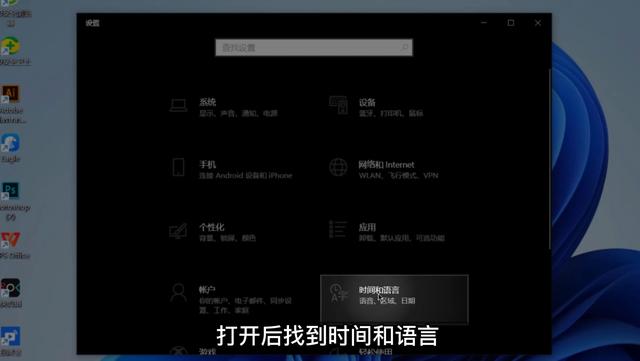
点击所有设置
打开后,找到时间和语言
在设置栏中选择语音
然后下拉找到语音隐私设置
打开在线语音,默认为关闭状态
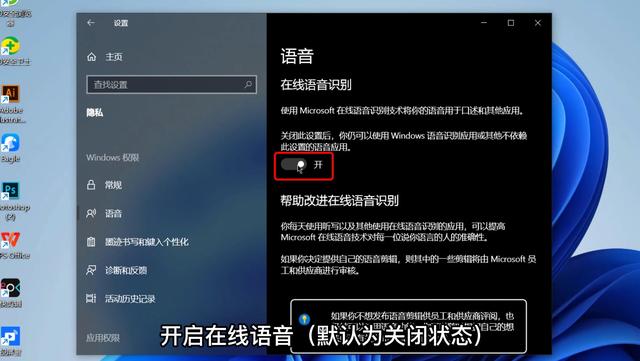
然后我们检查麦克风是否打开了权限
我们把麦克风拉到下面。
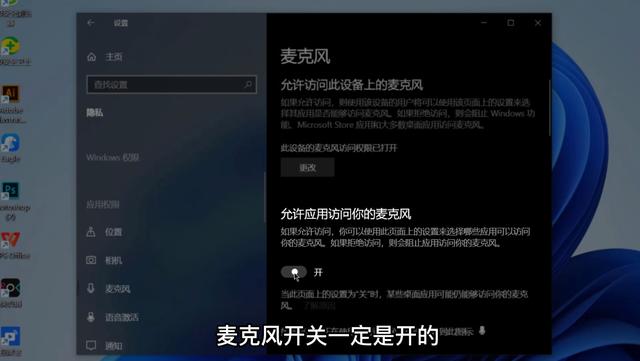
我们必须确认麦克风开关必须打开
若为关闭
你的麦克风没有声音
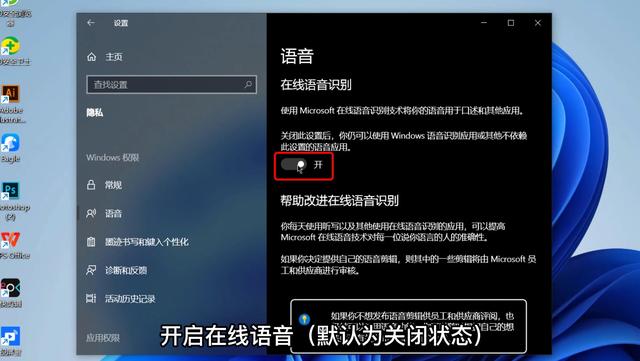
第二步:如何使用
我们在桌面上创建一个TXT文本文件
打开文本文件
通过这台电脑上的快捷键
windows 加 H

然后打开
右上角显示在听
我们通过麦克风播放一段语音

测试他的语音识别效果
如果需要写一些
文章或报告
语音输入
大大提高你的工作效率
你不需要手动输入文本
你可以节省一点时间
好了,这一期到此为止。